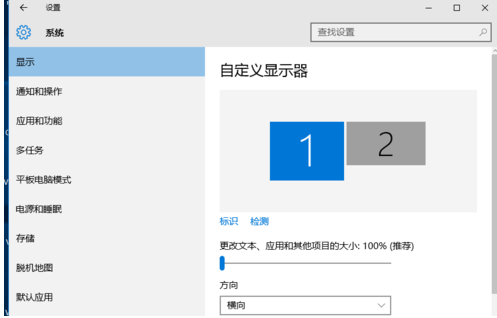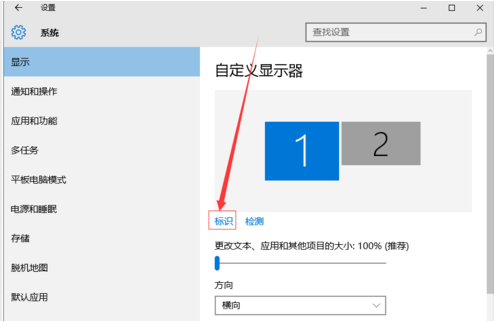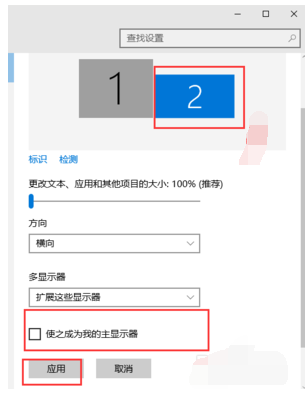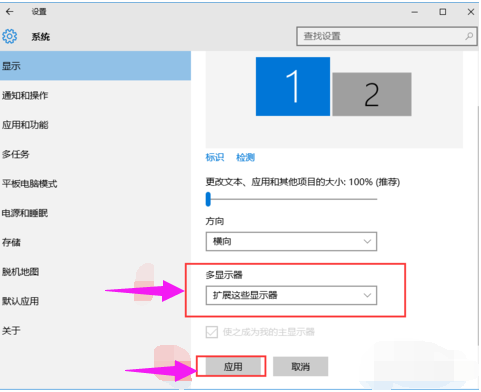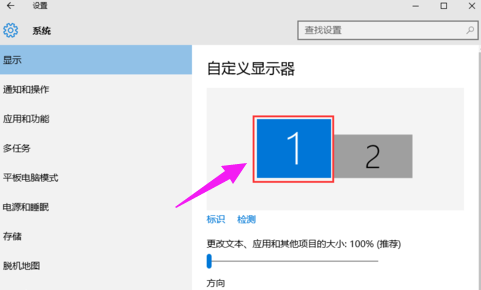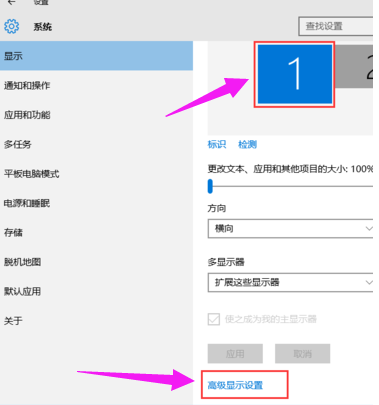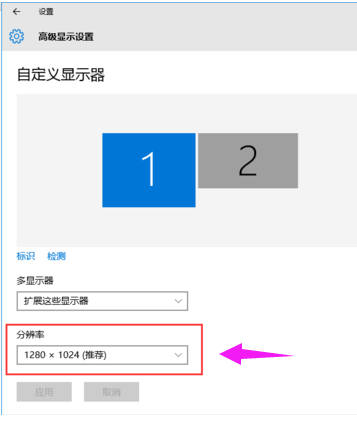首页
Win7旗舰版怎么设置双屏显示?
Win7旗舰版怎么设置双屏显示?
2021-12-28 19:51:09
来源:互联网
作者:admin
Win7旗舰版系统用户在许多的场合中,需要使用到两个,或者是更多的显示器来满足我们在工作上的所需求,提高我们的工作效率而使用双屏显示,那么Win7旗舰版怎么设置双屏显示?还不知道的朋友就跟着系统之家小编一起学习一下Win7旗舰版设置双屏显示的方法。
设置方法如下
1、桌面空白处右击,选择显示设置。
2、先点击标识,标识出两个显示器。
3、选择你需要当主显示器的那个图标,勾选使之成为我的主显示器,点击应用,这样这个显示器就成为了你的主显示器了。
4、多显示器那边选择扩展这些显示器,点击应用。
5、点击显示器1,不松手,拖动位置,就可以把显示器1拖动到显示器2的上面,下面,左面,右面 ,具体拖动到哪里就看你的心情和需求了。
6、分别选择显示器1和显示器2,点击高级显示设置。
7、每个显示器的分辨率可以在这里调。
相关文章
- 安装win7系统磁盘分区必须为?win7系统磁盘如何分区? 01-21
- win7文件夹查看选项在哪?win7文件夹查看选项打开方法 01-19
- win7电脑颜色不正常怎么调?win7电脑颜色不正常调节方法 01-18
- 安装win7后鼠标动不了怎么办? 重装win7后usb全部失灵解决方法 12-20
- 微软win7专业版如何安装?微软win7专业版下载安装教程 12-15
- win7一关机就自动重启?win7关机后自动开机的解决办法 12-14
精品游戏
换一批